PDFデータをExcelに簡単に取り込む方法!
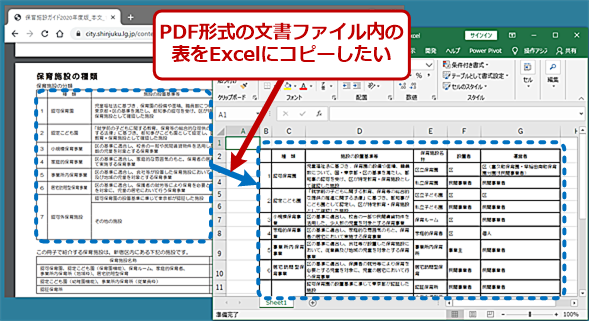
PDFデータをExcelに取り込む方法について詳しく解説します。PDFファイルは、文書の視覚的な形式を保持しながら、さまざまなデバイスやプラットフォームで共有可能なフォーマットとして広く利用されています。しかし、データの編集や分析が必要な場合、PDFのままでは扱いにくいことがあります。そこで、この記事では、Excelを使用してPDFデータを簡単に取り込む方法を紹介します。Excelは、データの整理や分析に最適なツールであり、PDFから取り込んだデータを効率的に活用することができます。具体的な手順や注意点についても説明しますので、ぜひ参考にしてください。
PDFファイルの概要
PDFファイルは、ドキュメントの表示や共有に広く利用されていますが、データの取り扱いが複雑な場合があります。特に、Excelでのデータ分析や編集が必要な際には、PDFファイルからデータを取り込むことが不可欠です。Excelを使用することで、PDFからデータを簡単に取り込むことが可能になります。PDFからのデータ取り込みは、ビジネスや学術の場面でデータの効率的な利用を実現する重要な手段となっています。
Excelには、PDFデータを取り込むための標準的な機能が備わっています。「データ」タブから「取り込み」を選択し、対象のPDFファイルを指定することで、データを簡単に取り込むことができます。取り込んだデータは、通常のExcelデータと同様に編集や分析が可能になります。ただし、PDFのレイアウトが複雑な場合は、データの取り込み精度が下がることがあります。そのため、データがテーブル形式で整理されていることを確認することが重要です。
また、Excelの標準機能以外にも、Adobe AcrobatやPDF Converterなどのアドオンやツールを使用することで、より複雑なPDFファイルからのデータ取り込みを実現できます。これらのツールは、PDFのレイアウトが複雑な場合や、大量のデータを取り込む際などに効果的です。PDFからデータを取得する際は、データがテーブル形式で整理されていることを確認し、大きなPDFファイルの場合は複数回の取り込みが必要な場合がある点に注意しましょう。Excelの「並べ替え」と「フィルター」機能を使用してデータを整理することで、より効率的なデータ分析が可能になります。
PDFデータの取り扱いの難しさ
PDFデータは、その固定されたレイアウトと高いセキュリティ性から、ビジネスや学術のさまざまな場面で広く利用されています。しかし、これらの特徴は同時に、データの取り扱いを難しくする要因でもあります。特に、PDFからデータを抽出して他のアプリケーションで活用しようとする際には、複雑な手順や専用のツールが必要になることがあります。Excelは、このようなデータの取り扱いに優れたツールの一つで、PDFからデータを取り込むことで、効率的なデータ管理や分析が可能になります。ただし、PDFのレイアウトやフォーマットによっては、取り込みの精度が低下することがあるため、注意が必要です。
Excelでのデータ取り込みの利点
Excelでのデータ取り込みは、PDFファイルに含まれる情報を効率的に利用するための重要な手段です。特に、ビジネスや学術分野で利用されるPDFファイルは、大量のデータや複雑な情報を含むことが多いため、これをExcelに取り込むことで、データの編集や分析が容易になります。Excelでは、取り込んだデータを数式やピボットテーブルなどを使用して高度に処理でき、より深くデータを理解し、意思決定の支援に活用することが可能です。
Excelのデータ取り込み機能は、直感的で使いやすいインターフェースを提供しています。PDFファイルからデータを取り込む際には、Excelの「データ」タブから「取り込み」を選択し、対象のPDFファイルを選んで読み込むことができます。この機能により、PDFの表やリストが自動的にExcelのセルに配置され、手動でデータを入力する手間が省けます。ただし、PDFのレイアウトが複雑な場合や、テキストが画像として埋め込まれている場合は、取り込み精度が低下する可能性があります。
PDFからデータを取り込む際の成功の鍵は、ファイルの選定と前処理にあります。できるだけテーブル形式でデータが整理されているPDFを選択し、必要に応じてPDFを編集してから取り込むことが推奨されます。また、大きなPDFファイルの場合は、複数回に分けてデータを取り込むことで、取り込みの精度を向上させることができます。Excelの「並べ替え」と「フィルター」機能を活用することで、取り込んだデータを効率的に整理し、目的に合わせて利用することが可能になります。
PDFデータの取り込み手順
PDFデータをExcelに取り込む際、まずExcelを開き、新しいワークブックを作成します。次に、「データ」タブをクリックし、「取り込み」を選択します。ドロップダウンメニューから「PDF」を選択し、対象のPDFファイルを選択して「開く」をクリックします。これで「PDFの取り込み」ウィンドウが表示されます。ここで、目的の表を選択し、「読み込む」をクリックすることで、データがExcelに取り込まれます。
取り込んだデータは通常のExcelデータとして扱うことができ、数式やピボットテーブルなどを使用して分析することが可能です。ただし、PDFのレイアウトが複雑な場合は、データの取り込み精度が下がることがあります。このような場合、Adobe AcrobatやPDF Converterなどのアドオンやツールを使用すると、より効果的にデータを取り込むことができます。
PDFからデータを取得する際のポイントは、データがテーブル形式で整理されていることを確認することです。大きなPDFファイルの場合は、複数回の取り込みが必要な場合があります。取り込んだデータはExcelの「並べ替え」や「フィルター」機能を使用して整理することで、より効率的に分析することができます。
Excelでのデータ編集と分析
Excelを使用することで、PDFからデータを簡単に取り込むことが可能になり、効率的なデータ編集や分析が行えます。Excelは、データの整理、加工、分析に優れたツールであり、PDFデータをExcelに取り込むことで、さまざまな操作を行えるようになります。例えば、数式の使用やピボットテーブルの作成など、高度な分析機能を利用することができます。
しかし、PDFのレイアウトが複雑な場合、データの取り込み精度が下がることがあります。そのため、データがテーブル形式で整理されていることを確認することが重要です。また、大きなPDFファイルの場合は、一度にすべてのデータを取り込むことが難しい場合があるため、複数回の取り込みが必要な場合もあります。このような場合、Excelの「並べ替え」や「フィルター」機能を活用して、データを整理することが有効です。
さらに、Excelの標準機能だけでなく、Adobe AcrobatやPDF Converterなどのアドオンやツールを使用することで、より複雑なPDFファイルからのデータ取り込みをスムーズに行うことができます。これらのツールは、PDFの構造をより詳しく解析し、精度の高いデータ取り込みをサポートします。これにより、データの取り扱いが困難なPDFファイルでも、効率的にExcelに取り込むことが可能になります。
複雑なPDFファイルの取り扱い
PDFファイルは、ビジネスや学術の文書交換において広く利用されていますが、データの取り扱いが複雑な場合があります。特に、複雑なレイアウトを持つPDFファイルからデータを抽出する際は、取り込み精度が低下する可能性があります。しかし、適切なツールや手法を用いることで、これらの問題を解決し、データの取り込みをスムーズに行うことができます。
Adobe AcrobatやPDF Converterのような専用ツールを使用すると、複雑なPDFファイルからデータを効率的に抽出できます。これらのツールは、OCR(光学文字認識)機能を搭載しており、画像形式のテキストや表を正確に認識し、Excelに取り込むことが可能です。また、複数ページにわたる表や、複雑なセルの結合など、Excelの標準機能では対応しきれないような状況でも、高度な取り込みが実現できます。
Excelの標準機能でも、一定程度のデータ取り込みは可能です。ただし、複雑なPDFファイルの場合は、取り込み後にデータの整合性を確認し、必要に応じて手動で修正を行う必要があります。Excelの「並べ替え」や「フィルター」機能を使用して、取り込んだデータを整理し、分析に適した形に調整することも重要です。これらの手順を踏むことで、複雑なPDFファイルからも効率的にデータを取り込むことができます。
その他の取り込みツールとアドオン
PDFデータの取り込みに限らず、様々なツールやアドオンが存在します。たとえば、Adobe Acrobatは高度な機能を備えており、PDFファイルからデータを取り込むだけでなく、編集や変換も可能です。Adobe Acrobatを使用することで、複雑なレイアウトや表形式のデータをより正確に取り込むことができます。また、PDF Converterなどの専用ツールも、PDFからExcelへの変換に役立ちます。これらのツールは、高度なオプションや設定を提供し、データの取り込み精度を大幅に向上させます。
Excelの標準機能では取り込みが難しい場合、これらのアドオンやツールが有用です。例えば、大規模なPDFファイルからデータを取り込む際には、標準機能では一部のデータが失われたり、正確性が損なわれたりすることがあります。しかし、専用のツールを使用することで、これらの問題を回避できます。また、これらのツールは、データの整理や編集にも役立ち、効率的に作業を進めることができます。
データの取り込みをよりスムーズに行うためには、PDFの内容を事前に確認することも重要です。データがテーブル形式で整理されていることを確認し、必要に応じてPDFを編集してから取り込むと、取り込み精度が向上します。また、大きなPDFファイルの場合は、一度に全体を取り込むのではなく、必要な部分を複数回に分けて取り込むのが効果的です。Excelの「並べ替え」や「フィルター」機能を使用して、取り込んだデータを整理することもおすすめです。
取り込みの際のヒント
データの取り込みに際しては、いくつかの重要なヒントを押さえおくことが役立ちます。まず、PDFファイル内のデータがテーブル形式で整理されているか確認してください。テーブル形式のデータは、Excelに取り込む際に精度が高まり、後処理が容易になります。また、大きなPDFファイルや複雑なレイアウトのPDFからデータを取り込む場合、一度に全てを取り込むのは難しく、複数回に分けて行うことが必要になることがあります。各セクションやページを個別に取り込むことで、データの整合性を保つことができます。
さらに、Excelの「並べ替え」と「フィルター」機能を活用することで、取り込んだデータを効率的に整理できます。例えば、特定の列を基準にデータを並べ替えたり、不要なデータをフィルタリングすることで、分析に必要な情報だけを抽出することが可能です。これらの機能は、大量のデータを扱う際の時間短縮や精度向上に大きく貢献します。
最後に、Excelの標準機能だけでは不足する場合、Adobe AcrobatやPDF Converterなどの専用ツールを使用することを検討してみてください。これらのツールは、より高度な機能を提供しており、複雑なPDFファイルからのデータ取り込みをよりスムーズに行うことができます。専用ツールを使用することで、データの取り込み精度が向上し、後処理の負担が軽減されるでしょう。
まとめ
PDFデータをExcelに取り込むことで、データの分析や編集が大幅に効率化されます。Excelは、データの整理や分析に最適なツールであり、PDFから直接データを取り込む機能も備えています。この機能を使えば、PDFファイル内の表データを簡単にExcelにインポートし、数式やピボットテーブルなどを活用して分析することが可能です。
PDFのデータ取り込みは、Excelの「データ」タブから「取り込み」を選択することで開始します。対象のPDFファイルを選択し、目的の表を指定して読み込むことができます。ただし、PDFのレイアウトが複雑な場合やデータが整理されていない場合は、取り込み精度が低下することがあります。このような場合は、Adobe AcrobatやPDF Converterなどの専用ツールを使用すると、より正確にデータを取り込むことができます。
取り込んだデータは、Excelの一般的な操作で編集や整理が可能です。特に、並べ替えやフィルター機能を使用することで、データの整理や分析がよりスムーズに行えます。また、大きなPDFファイルの場合は、複数回の取り込みが必要な場合がありますが、Excelの機能を活用すれば、効率的にデータを取り込むことができます。
よくある質問
PDFデータをExcelに取り込む方法はありますか?
はい、PDFデータをExcelに取り込む方法はいくつかあります。最初に、Adobe AcrobatやFoxit PhantomPDFなどのPDF編集ソフトを使用する方法があります。これらのソフトウェアでは、PDFファイルを直接開き、エクスポート機能を使ってExcel形式に変換することが可能です。また、無料のオンラインツールも利用できます。例えば、SmallpdfやILovePDFなどのウェブサイトでは、PDFファイルをアップロードし、簡単にExcel形式に変換することができます。これらのオンラインツールは使い方がシンプルで、複雑な設定を必要としないため、初心者でも簡単に操作できます。ただし、機密性の高いデータを扱う場合は、オンラインツールのセキュリティに注意が必要です。
PDFデータをExcelに取り込む際に文字が崩れる原因は何ですか?
PDFデータをExcelに取り込む際に文字が崩れる原因はいくつかあります。まず、PDFファイルのフォントがサポートされていない場合、文字が正しく表示されないことがあります。また、PDFファイルがスキャンされた画像から作成されている場合、OCR(光学文字認識)が正しく機能しないと文字が認識されず、結果的に文字が崩れます。さらに、PDFファイルのフォーマットが複雑である場合、Excelに取り込む際にレイアウトが崩れることがあります。これらの問題を解決するためには、PDFファイルを一度テキスト形式に変換し、その後Excelに取り込む方法や、専用のOCRソフトウェアを使用する方法があります。
PDFデータをExcelに取り込む際に注意すべき点は何ですか?
PDFデータをExcelに取り込む際に注意すべき点はいくつかあります。まず、PDFファイルの内容が正確かどうか確認することが重要です。特に、スキャンされたPDFファイルの場合は、OCRによる認識エラーが起こる可能性があります。また、PDFファイルのフォーマットやレイアウトが複雑な場合、Excelに取り込む際にデータが正しく表示されないことがあります。そのため、取り込んだ後は必ずデータの整合性を確認し、必要に応じて手動で修正する必要があります。さらに、機密性の高いデータを扱う場合は、オンラインツールの使用を避けて、信頼できるソフトウェアを使用することが推奨されます。
PDFデータをExcelに取り込む際のエラーを防ぐ方法はありますか?
PDFデータをExcelに取り込む際のエラーを防ぐ方法はいくつかあります。まず、PDFファイルがスキャンされた画像から作成されている場合は、高品質なOCRソフトウェアを使用してテキスト認識を行うことが有効です。また、PDFファイルが複雑なフォーマットやレイアウトを持っている場合は、一度テキスト形式に変換し、その後Excelに取り込む方法があります。さらに、PDFファイルの元データがWordやExcelなどの形式で保存されている場合は、その元データを使用することで、より正確な取り込みが可能です。また、PDF編集ソフトウェアを使用して、PDFファイルを直接Excel形式にエクスポートする方法も有効です。これらの方法を組み合わせることで、エラーを大幅に削減できます。
Deja una respuesta
Lo siento, debes estar conectado para publicar un comentario.

関連ブログ記事